В погоне за красотой и функционалом мы часто упускаем из виду один важный момент — скорость. В один прекрасный день, при попытке войти на свой сайт у вас может возникнуть вопрос — Почему мой сайт медленно работает? Для того, чтобы найти на него ответ придется понять, что сайт — это сложная система, содержащая массу элементов. И тормозить ваш ресурс могут как медленные сервера хостинг провайдера, так и ваши недоработки по оптимизации.

Если на скорость хостинга мы повлиять никак не можем (разве что сменить его на другой), то настроить свой сайт так, чтобы он крал меньше драгоценных секунд у наших посетителей в состоянии любой вебмастер. Главное выявить причины — этим мы сегодня и займемся.
Почему медленно загружаются страницы сайта
Как вам должно быть известно, установленные дополнения (плагины), файлы темы оформления, встроенный код и картинки могут служить причиной медленной загрузки страниц сайта. Разумеется, определить на глаз причины медленной загрузки сайта не удастся. Поэтому мы будем использовать автоматизированные способы и прибегнем к услугам специального плагина, который способен определить уровень нагрузки, которую создают установленные дополнения, движок и шаблон. Перед тем, как вы приступите к выполнению описанных ниже рекомендаций, советую вам прочитать статью Как ускорить WordPress блог (особенно пункт 2, так как он будет ключевым сегодня).
Далее, вам следует войти в админку своего блога, скачать и установить плагин «P3-Profiler». Если версия WordPress ниже 3.3, то он работать не будет. Обновить WordPress можно прочитав эту статью.
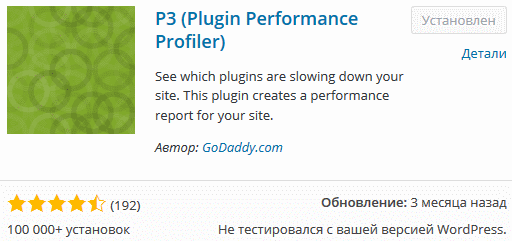
После активации плагина, в левом боковом меню панели управления жмем «Инструменты» и выбираем «P3 – Plugin Profiler»).
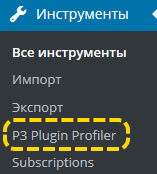
Я напоминаю о том, что данный инструмент поможет определить, как установленные плагины влияют на скорость загрузки страниц. Вы можете наблюдать цифру «12», которая показывает количество установленных дополнений у меня (сколько у вас плагинов, такую цифру вы увидите на своем экране). Для того, чтобы начать проверку следует нажать на кнопку «Start Scan» (там будет выбор между ручной автоматической проверкой, выбирайте автомат). Теперь необходимо подождать некоторое время.

По окончании проверки нажмите «View Result» (Показать результаты). Для вас автоматически заполнится таблица. «Plugin Load Time» — указывает скорость загрузки всех плагинов (каждого в отдельности) одновременно с открытием сайта. Там же вы увидите количество обращений к базе данных. Другие вкладки покажут какую нагрузку создает сам Вордпресс и установленная тема.
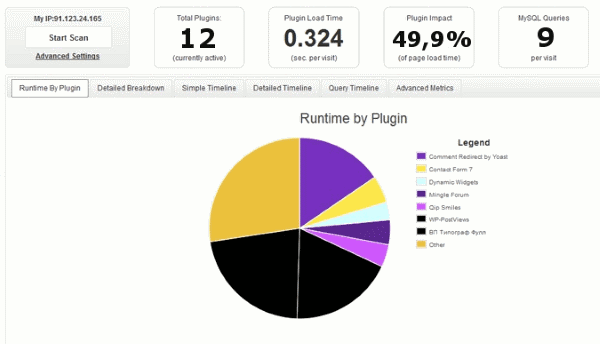
Строчка «Plugin Impact» — показывает общий процент времени, в течение которого загружаются плагины относительно загрузки всего сайта. Чем ниже этот показатель тем лучше.
В окне «MySQL Queries» — количество запросов сайте к базе данных MySQL при загрузке страницы. Из графика «Runtime by Plugin», который располагается ниже (под таблицей), можно увидеть какой из плагинов вносит самый большой вклад в медленную работу сайта. Для этого плагина можно поискать альтернативу, либо попробовать заменить его php или java скриптом, как мы это делали в статье про карту сайта без плагина.
Теперь, уважаемые читатели, если перед вами встает вопрос «Почему медленно загружаются страницы?», вы можете запустить «P3-Profiler» и разложить по полочкам всю нагрузку вашего ресурса.
PS: Чуть не забыл, после проверки обязательно отключите этот плагин, так как он создает огромную нагрузку на сайт.
Если эта статья была вам полезна, то оставьте, пожалуйста, комментарий и поделитесь постом в социальных сетях.